Comment télécharger l’IPTV sur Nvidia Shield ?
Découvrez comment télécharger et installer l'IPTV sur Nvidia Shield avec SmarterBoxTV.com. Suivez notre guide simple et détaillé pour profiter de votre service Smart IPTV préféré

Il existe différentes méthodes disponibles sur le marché Internet pour diffuser l'IPTV sur Nvidia Shield. Par conséquent, trouver le meilleur est une tâche très difficile. Notre équipe technique propose les méthodes les plus simples pour installer IPTV sur Nvidia Shield. Vous pouvez facilement obtenir l'IPTV sur Nvidia Shield TV en utilisant la méthode suivante.
Utiliser le Play Store
Utiliser le téléchargeur
Fichier APK à chargement latéral
Comment obtenir IPTV sur Nvidia Shield via Play Store?
C'est l'un des moyens les plus simples d'obtenir l'IPTV sur Nvidia Shield. Nous savons tous que Nvidia Shield est un lecteur multimédia numérique basé sur Android. Vous pouvez donc facilement télécharger le lecteur IPTV directement depuis le Play Store. Suivez simplement les étapes simples ci-dessous pour obtenir l’IPTV sur Nvidia Shield.
Allumez votre Nvidia Shield TV et ouvrez le Google Play Store.
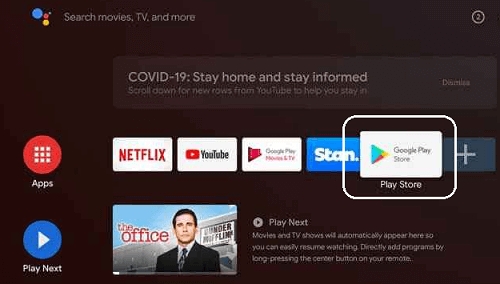
Vous devez maintenant rechercher IPTV Smarters pro dans la recherche à l'aide du clavier à l'écran.
Dans les résultats de la recherche, vous devez sélectionner l'application officielle.

Cliquez sur le bouton « Installer » pour démarrer le processus d'installation.
En quelques minutes, l'application sera installée sur votre Nvidia Shield TV.
Vous pouvez désormais diffuser votre contenu préféré sur un écran plus grand.
Comment obtenir IPTV sur Nvidia Shield avec un téléchargeur?
Avant de télécharger l'application IPTV sur votre téléviseur Nvidia Shield, vous devez activer l'option « Sources inconnues ».
Pour ce faire, accédez à Paramètres -> Sécurité et restrictions -> Sources inconnues -> allumer.
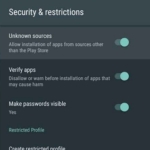
Installez l'application Downloader depuis Google Play Store sur votre Nvidia Shield TV.
Ouvrez l'application Downloader et autorisez-la à accorder l'accès aux autorisations requises.
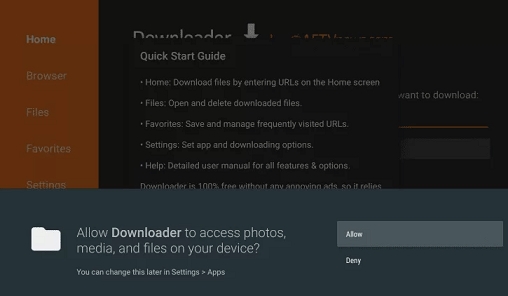
Vous devez maintenant saisir le lien IPTV Smarter APK dans la zone URL et cliquer sur « Go ».

Une fois téléchargé, cliquez sur le bouton « Installer » dans le menu contextuel.
Après l'installation, cliquez sur « Ouvrir » pour démarrer l'application.
Vous pouvez désormais diffuser votre contenu IPTV préféré sur un téléviseur connecté Nvidia Shield.
Comment télécharger IPTV sur Nvidia Shield via une clé USB?
Tout d’abord, vous devez activer l’option « Sources inconnues » sur un téléviseur connecté Nvidia Shield.
Allumez votre PC, ouvrez le navigateur et téléchargez le fichier APK IPTV Smarters depuis le site officiel.
Connectez la clé USB à votre PC et copiez le fichier APK IPTV Smarters sur la clé USB.
Après la copie, retirez la clé USB et connectez-la à votre téléviseur.
Installez et lancez n'importe quelle application de gestion de fichiers sur votre téléviseur connecté Nvidia Shield.
Allez dans la section « Clé USB » et cliquez sur le fichier APK.
Suivez les instructions à l'écran pour terminer le processus d'installation.
L'installation prend quelques minutes.
Après cela, vous pourrez diffuser votre contenu IPTV préféré sur votre téléviseur connecté Nvidia Shield.
Comment configurer IPTV Smarters sur Nvidia Shield TV?
Après avoir installé IPTV Smarters Pro sur votre téléviseur Nvidia Shield, vous devez suivre quelques étapes supplémentaires pour regarder du contenu IPTV sur votre téléviseur. Suivez donc simplement les étapes simples ci-dessous pour terminer le processus de configuration.
Lancez l'application IPTV Smarters Pro sur votre téléviseur Nvidia Shield.
Cliquez sur « Accepter » pour accepter les termes et conditions.
Vous devez maintenant sélectionner « Ajouter un nouvel utilisateur ».
Sélectionnez « Chargez votre playlist ou fichier/URL » ou connectez-vous à l'aide de l'API Xtream Codes.
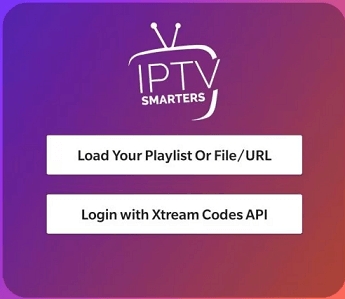
Vous devez configurer les informations d'identification de votre service IPTV.
Si vous choisissez de charger votre playlist, vous devrez saisir votre nom ou votre playlist et sélectionner l'URL M3U de votre fournisseur IPTV.
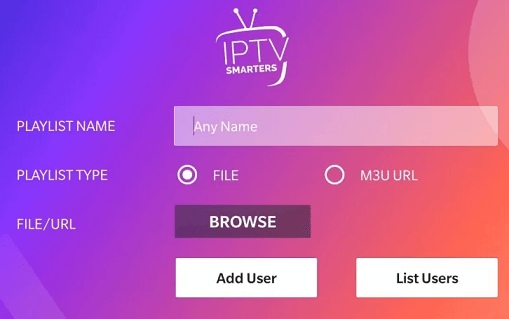
Si vous choisissez de vous connecter avec l'API Xtream Codes, saisissez le nom de la playlist de la box ainsi que votre nom d'utilisateur et votre mot de passe.
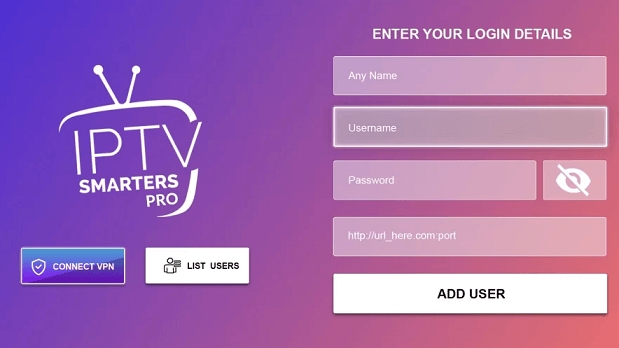
Désormais, tout le contenu IPTV proposé par le fournisseur IPTV sera affiché à l'écran.
C'est ça. Vous pouvez désormais lire votre vidéo IPTV préférée et la diffuser sur grand écran.
Last updated